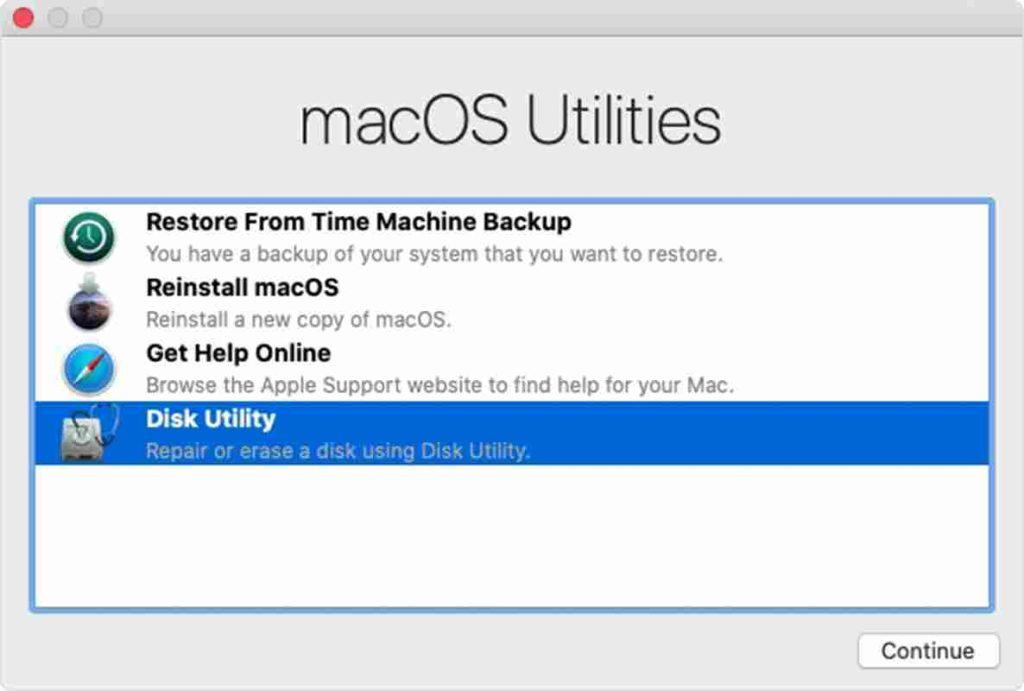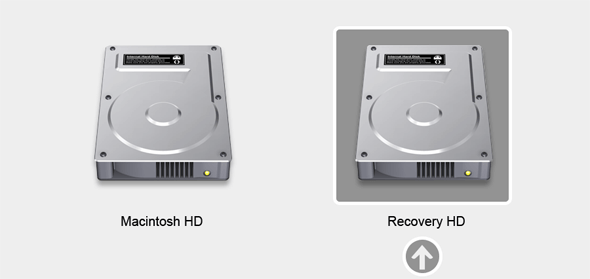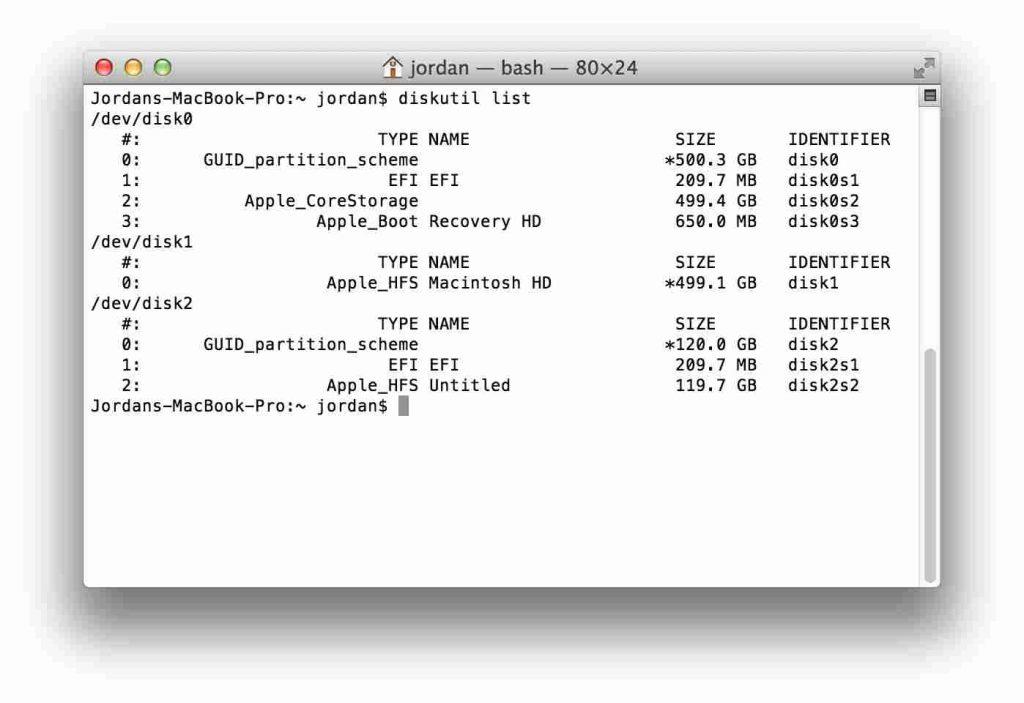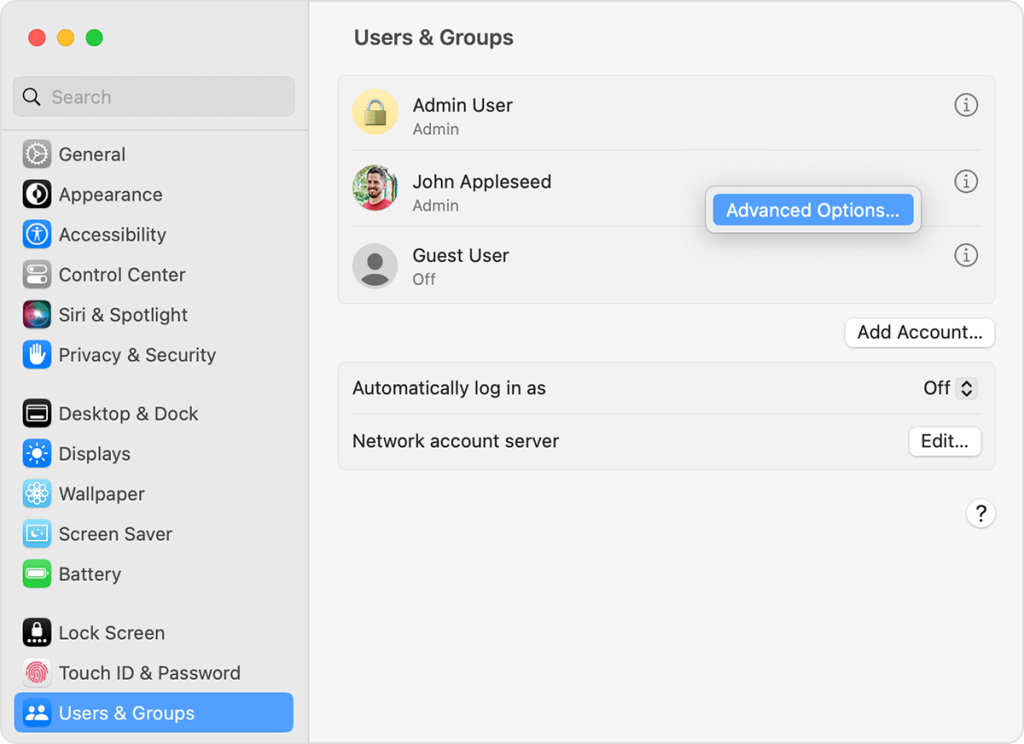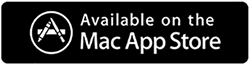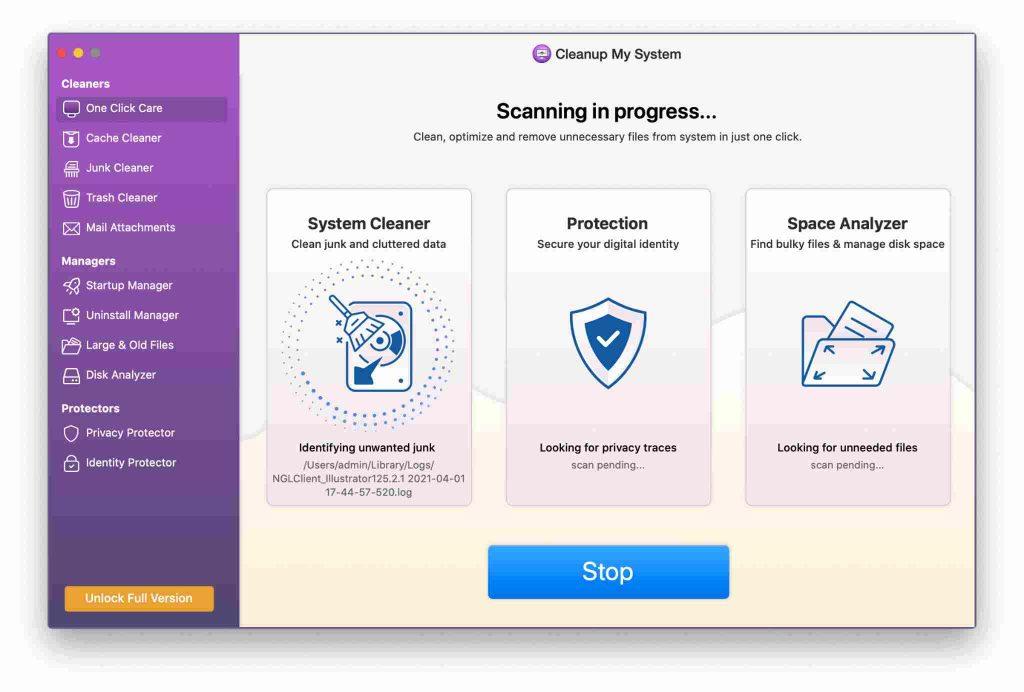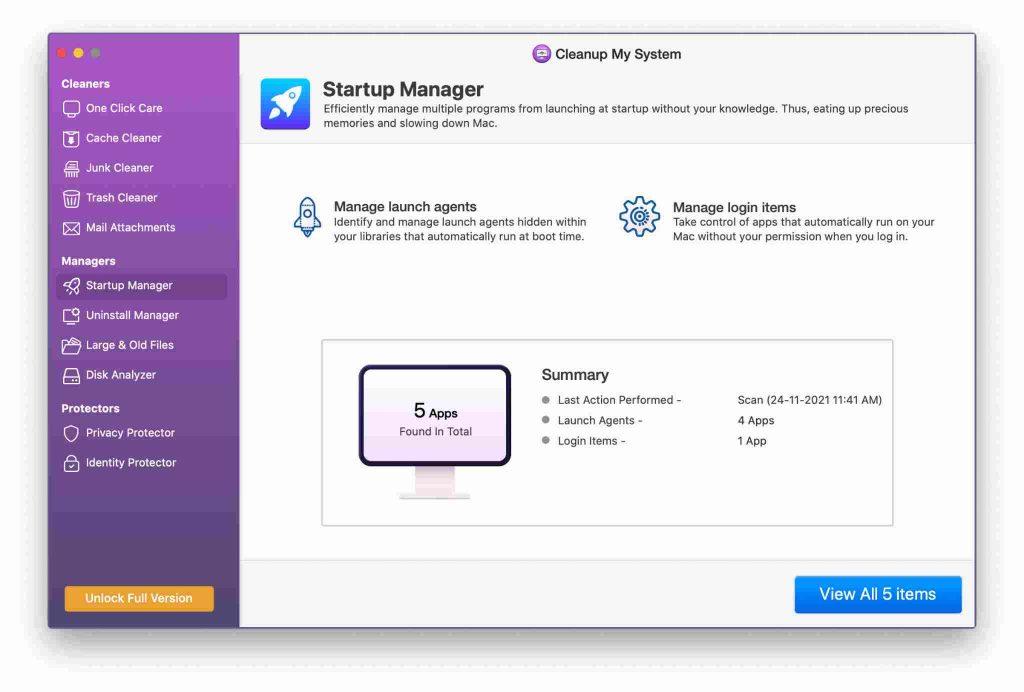Malo je stvari tako frustrirajućih kao nailazak na poruku o pogrešci kada ste usred važnog zadatka na svom Macu. Jedna takva uznemirujuća poruka je pogreška " Mac couldn't Unmount Disk ". Ako ste ikada naišli na ovo, znate koliko to može biti uznemirujuće. To je prepreka koja vas sprječava da izvršite bitne zadatke poput formatiranja diska, particioniranja ili čak izvođenja čiste instalacije macOS-a.
Ali ne bojte se! U ovom vodiču ćemo vas provesti kroz sve što trebate znati o pogrešci “ Couldn't Unmount Disk 69888 ” na Macu, od razumijevanja njezinih uzroka do implementacije rješenja korak po korak.
Dakle, bez daljnjeg odlaganja, zaronimo u svijet upravljanja diskom na macOS-u, dajući vam mogućnost da se direktno pozabavite ovom pogreškom i brzo se vratite glatkom radu na računalu.
Što uzrokuje pogrešku "Disk Erase Failed Couldn't Unmount Disk" na Macu?
Pogreška "Disk Erase Failed Couldn't Unmount Disk" na Macu obično se pojavljuje kada sustav ne može isključiti disk ili particiju zbog aktivnih procesa ili aplikacija koje im još uvijek pristupaju. To mogu uzrokovati pozadinski zadaci, otvorene datoteke ili aplikacija koja nije otpustila svoje zadržavanje na disku.
Osim toga, ova se pogreška obično javlja zbog netočnih izmjena na pogonu za pokretanje, uključujući radnje poput particioniranja, provjere diska, popravka ili formatiranja. Kada se pojavi ova pogreška, ne samo da uzrokuje nagli prekid rada Disk Utility-a, već može dovesti i do negativnih učinaka na sam disk, što može dovesti do oštećenja podataka, kao što su oštećene Outlook datoteke.
Također pročitajte: Kako popraviti Disk Utility koji neće izbrisati tvrde diskove na Macu
Kako popraviti pogrešku "Mac nije mogao isključiti disk": najbolja rješenja!
Rješenje 1: Rješavanje pomoću USB pogona za pokretanje
Ako naiđete na ovu pogrešku dok pokušavate modificirati pogon za pokretanje, izravni popravak uključuje podizanje sustava Mac s alternativnog pogona i zatim pristup Disk Utility-u za ciljani disk. To se može postići korištenjem USB pogona za pokretanje.
Korak 1: Započnite umetanjem USB pogona za pokretanje u vaš Mac i pokretanjem ponovnog pokretanja.
Korak 2: Dok je sustav u procesu pokretanja, pritisnite i držite tipku "Opcija" za pristup izborniku za odabir pogona za pokretanje.
Korak 3: Na izborniku odaberite "Disk Utility."
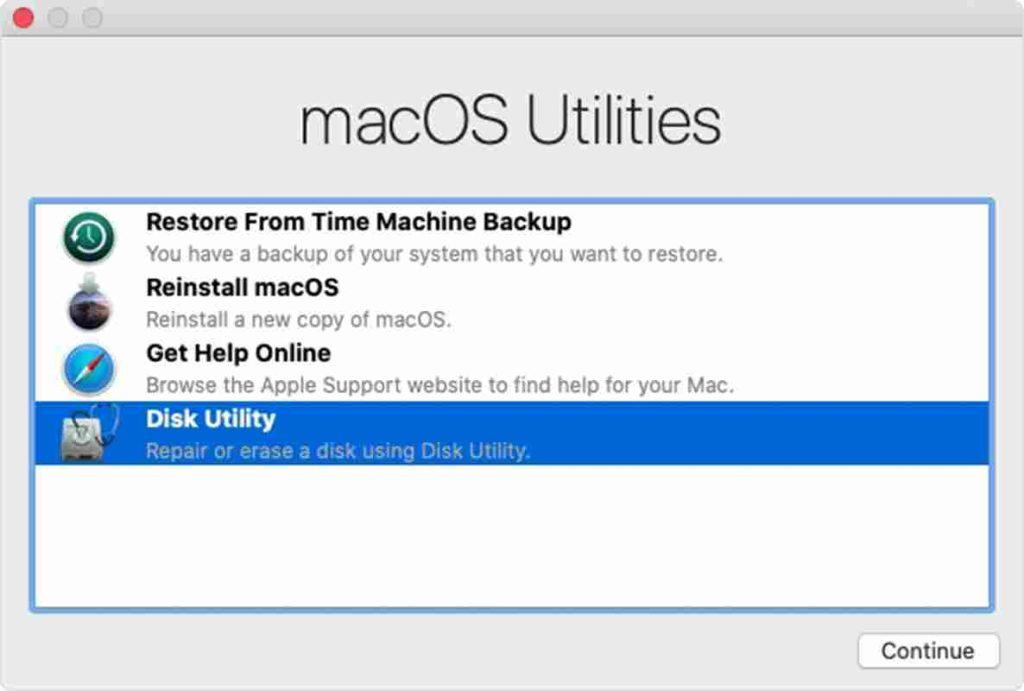
Korak 4: Nastavite s izvođenjem provjere diska odabirom "Prva pomoć".
Na kraju, nakon što je provjera dovršena, nastavite s izvornim zadatkom na predviđenom disku.
Također pročitajte: Pogreška "Disk Utility ne može popraviti ovaj disk" na MacBooku (riješeno)
Rješenje 2: Koristite particiju za oporavak
Kada se poruka o pogrešci pojavi tijekom aktivnosti kao što je "Prva pomoć" ili formatiranje diska koji nije za pokretanje, prethodno spomenute metode možda neće dati željene rezultate. U takvim slučajevima možete pokušati riješiti problem pomoću particije za oporavak.
Korak 1: Za početak ponovno pokrenite Mac.
Korak 2: Tijekom postupka pokretanja pritisnite i držite tipku "Opcija" za pristup particiji za oporavak.
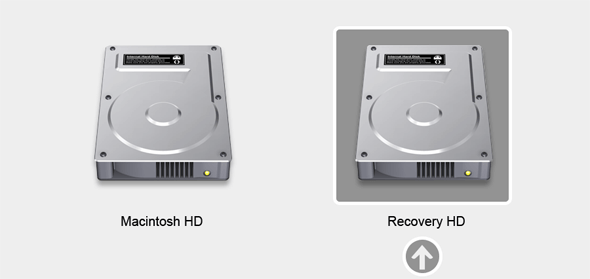
Korak 3: Iz izbornika za pokretanje idite na Disk Utility.
Korak 4: Na kraju odaberite "Prva pomoć" za ponovnu provjeru diska ili odaberite "Izbriši" za formatiranje diska prema vašim željama.
Također pročitajte: Kako riješiti probleme s tvrdim diskom pomoću uslužnog programa Disk Utility na Macu
Rješenje 3: Demontirajte disk pomoću terminala
Ako prethodne metode nisu dale željeni rezultat, možete upotrijebiti Terminal za rješavanje problema " Mac nije mogao isključiti disk ". Pristupite Terminalu iz načina oporavka ako trebate isključiti pogon koji se trenutno koristi ili iz normalnog načina rada ako želite isključiti vanjski pogon.
Za demontiranje diska pomoću terminala, slijedite ove korake:
Korak 1: Pokrenite Terminal iz Applications > Utilities ili odaberite Terminal iz Utilities u načinu rada za oporavak.
Korak 2: Unesite "diskutil list" u prozor terminala. Pritisnite “Return” za pregled popisa povezanih diskova.
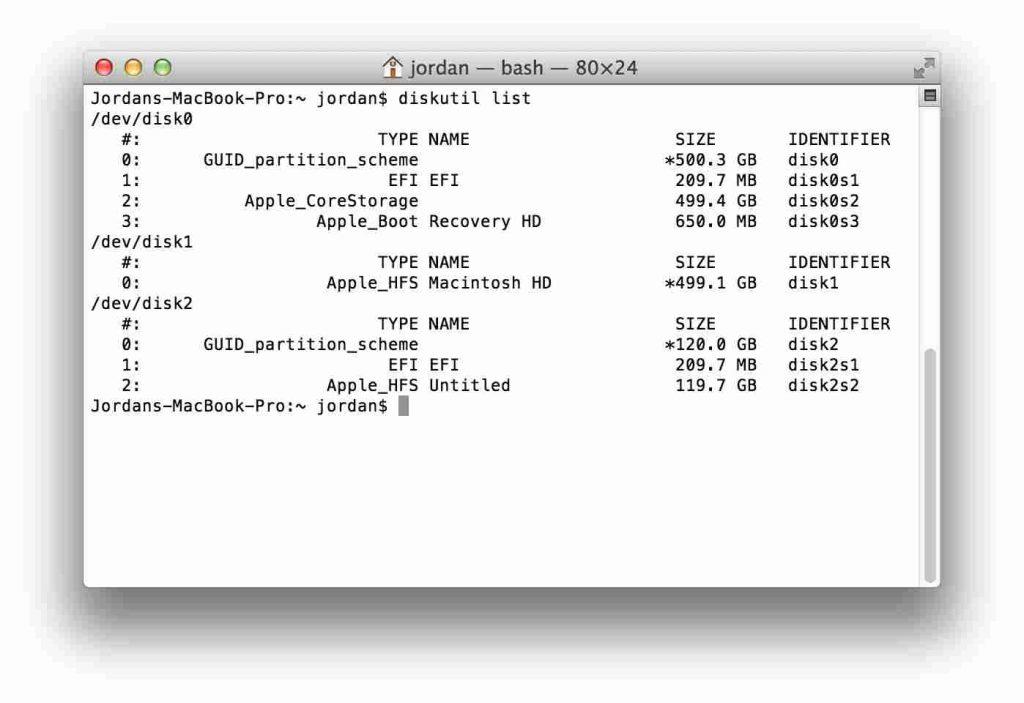
Korak 3: Zabilježite ili kopirajte naziv diska koji namjeravate demontirati (na primjer, 'disk0s1').
Korak 4: U terminalu upišite “sudo diskutil unmountDisk /dev/disks1” (provjerite jeste li zamijenili 'disks1' stvarnim nazivom pogona).
Korak 5: Pritisnite “Return” i unesite lozinku administratora kada se to od vas zatraži.
Rješenje 4: Koristite alat za popravak diska treće strane
Ako prethodne metode nisu riješile problem "particija nije uspjela s pogreškom nije moguće isključiti disk" na vašem Macu, razmislite o korištenju alata za popravak diska treće strane. Ove specijalizirane aplikacije dizajnirane su za rješavanje problema povezanih s diskovima i nude napredne značajke za popravak i upravljanje diskovima. Provjerite jeste li odabrali ugledan i kompatibilan alat, jer on često može pružiti sveobuhvatnije rješenje za rješavanje diskovnih pogrešaka i problema.
Također pročitajte: 3 učinkovita načina za popravak grešaka diska i datotečnog sustava na Macu
Rješenje 5: prebacite se na drugi korisnički račun
Dolazi sljedeće rješenje za popravak problema Mac nije mogao isključiti disk. Napravite novi korisnički račun na svom Macu i pokušajte demontirati disk s tog računa. Ponekad problem mogu uzrokovati određene korisničke postavke ili procesi.
Za rješavanje problema s isključivanjem diska, stvorite novi korisnički račun na svom Macu:
Korak 1: Otvorite postavke sustava i idite na “Korisnici i grupe.
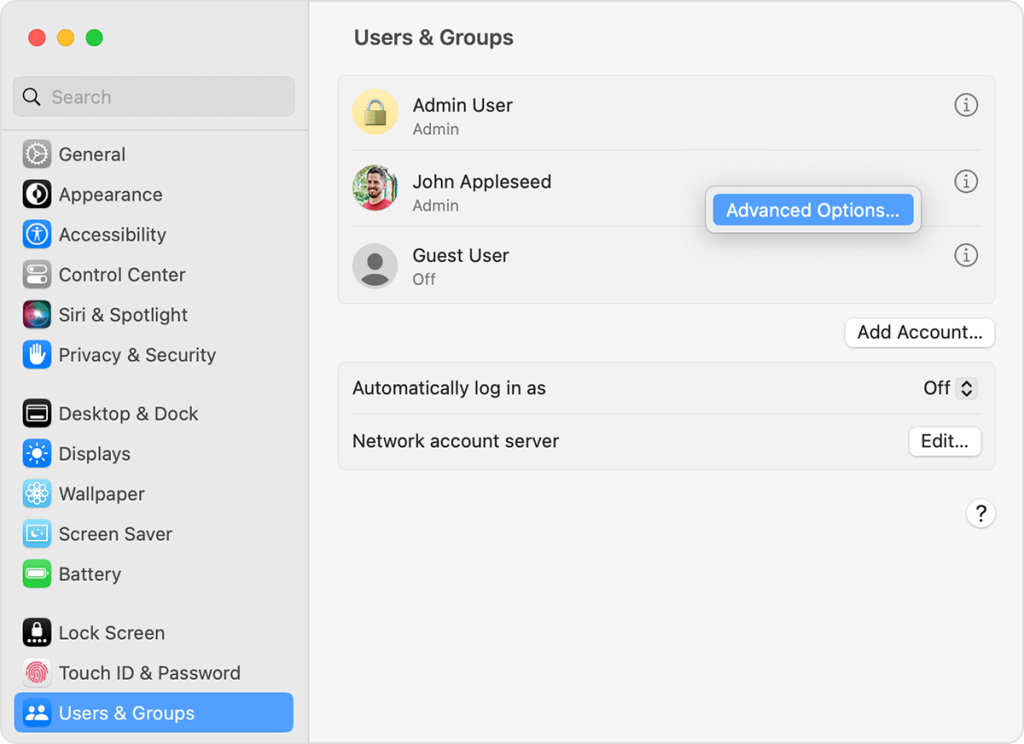
Korak 2: Kliknite gumb "Dodaj račun" za dodavanje novog korisnika s administratorskim ovlastima.
Korak 3: Odjavite se sa svog trenutnog računa i prijavite se s novim korisnikom.
Korak 4: Pokušajte demontirati disk s ovog novog računa. Ako bude uspješno, to može ukazivati na probleme specifične za korisnika s izvornim računom.
Rješenje 6: Provjerite postoje li problemi s hardverom
Ako niti jedno softversko rješenje ne radi, možda postoji hardverski problem sa samim diskom ili vezama. U tom slučaju, preporučljivo je konzultirati stručnjaka ili kontaktirati Apple podršku.
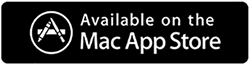
Imate posla s tromim Macom? Obnovite njegovu brzinu uz Cleanup My System iz softvera Systweak. Ovaj stručni alat za podešavanje bez napora identificira i uklanja suvišne datoteke, prevelike privitke, zastarjele stavke i još mnogo toga, sve jednim klikom.
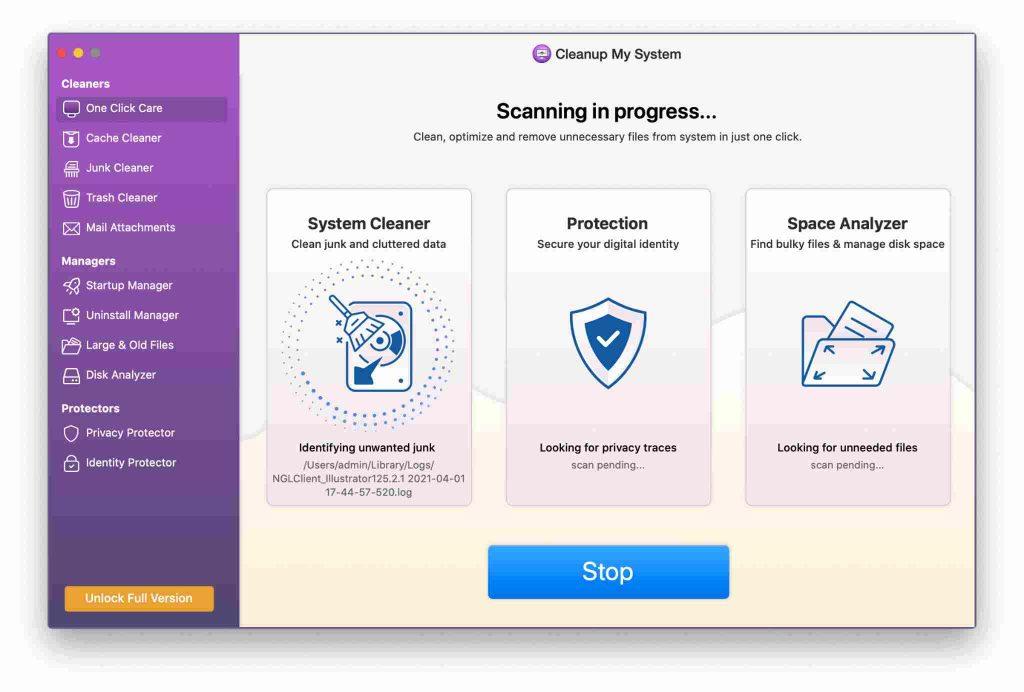
Neke se aplikacije automatski pokreću nakon pokretanja vašeg Mac računala, često bez vašeg pristanka. Ovaj izniman alat prikazuje ove početne stavke , omogućujući vam da ih uklonite na temelju svojih preferencija.
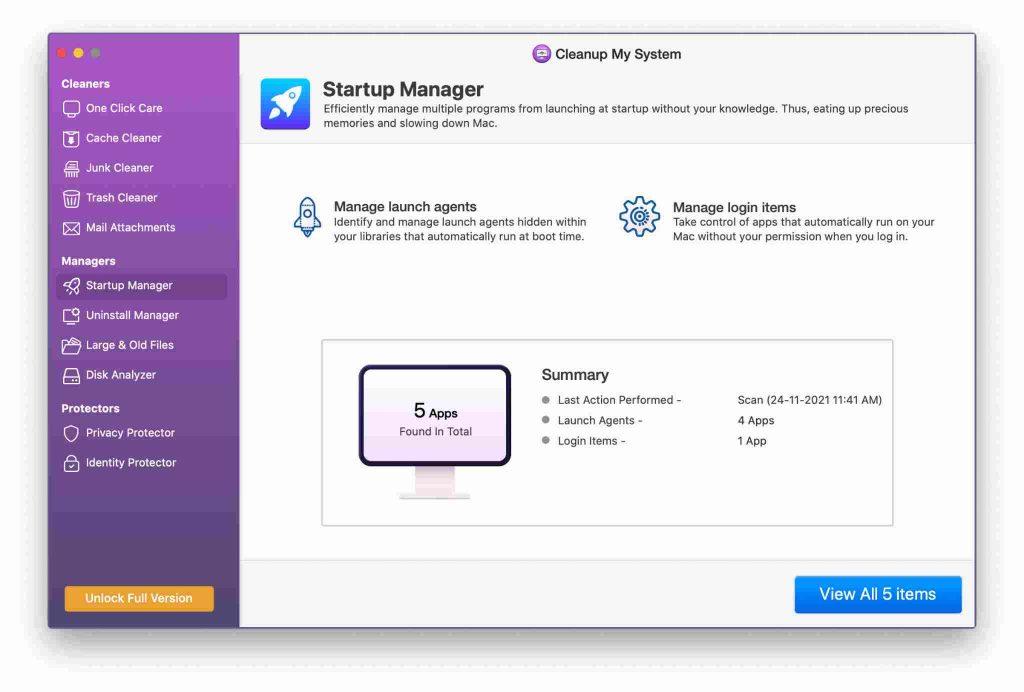
Pomoću ovog alata možete bez napora eliminirati nepoželjne aplikacije zajedno s njima povezanim datotekama, osiguravajući da ne ostanu nikakvi ostaci.
Također pročitajte: Vodič za čišćenje diska: za Windows i Mac korisnike
Zaključak
Zaključno, rješavanje pogreške " Mac nije mogao isključiti disk " zahtijeva sustavan pristup. Od korištenja USB diskova za pokretanje do korištenja particije za oporavak, svako rješenje se bavi specifičnim scenarijima. Naredbe terminala i alati trećih strana nude napredne alternative.
Osim toga, stvaranje novog korisničkog računa može pomoći u utvrđivanju problema specifičnih za korisnika. Zapamtite, uvijek napravite sigurnosnu kopiju ključnih podataka prije pokušaja bilo kakvih popravka. Uz ove strategije pri ruci, možete pouzdano upravljati ovom pogreškom, osiguravajući glatko upravljanje diskom na vašem Macu. Pratite nas na društvenim mrežama – Facebook, Instagram i YouTube.